Ако искате да гледате вашите снимки и видеоклипове или да играете игри на големия екран, дублирането на екрана е чудесен начин да направите това от вашия iPhone.
По този начин можете да показвате всичко, което е на екрана на вашия iPhone, направо на вашия компютър, телевизор, проектор или монитор. Може да бъде полезно по различни причини: презентации, семинари, гледане на филм или стрийминг.
Въпреки че „отразяването на екрана на вашия iPhone“ може да звучи като сложно нещо, всъщност не е толкова трудно. Всъщност с приложенията, които ще изброя в тази статия, задачата става като парче торта.
Преди да се потопим в списъка, нека научим малко повече за отразяването на екрана като цяло.
Съдържание
Какво е дублиране на екрана?
Както споменахме по-горе, дублирането на екрана се отнася до дублиране на екрана на вашия смартфон на по-голям екран, като например екрана на вашия компютър.
Тази технология работи през WiFi връзка, при която смартфонът и устройството с по-голям екран трябва да бъдат свързани в една и съща мрежа, за да отразяват екрана. По-голямата част от технологиите ви позволяват да се свързвате безжично, което е доста готино.
В наши дни повечето устройства, включително iPhone, идват с вградена поддръжка за дублиране на екрана. За устройства с iOS това е възможно чрез функция, наречена AirPlay, която ви дава възможност с просто и интуитивно решение за дублиране на вашия екран.
Въпреки това, за да отразявате екрана си с AirPlay, ще ви трябва Apple TV. Ако искате да прехвърлите екрана на вашия iPhone на вашия Apple TV, тогава това е прост и лесен процес.
Но ако искате да го дублирате на компютри, независимо дали е на macOS или Windows, ще трябва да изтеглите допълнително приложение на трета страна, за да работи. Има много приложения, от които да избирате, но някои от най-добрите са изброени по-долу.
Wondershare MirrorGo
Много напреднал инструмент, Wondershare MirrorGo ви позволява да отразявате екрана на вашия iPhone и да го управлявате от вашия компютър.
Супер лесно е и всеки, който дори не е технически разбиращ, може да използва този софтуер в своя полза. Можете също така да записвате екрана на вашия iPhone и да правите екранни снимки с едно кликване.
Ето как да отразявате екрана на вашия iPhone на вашия компютър с Windows с помощта на този инструмент:
Стъпка 1: Изтеглете и инсталирайте Wondershare MirrorGo на вашия компютър.
Стъпка 2: Отворете Wondershare MirrorGo и докоснете „iOS“.
Стъпка 3: Отворете контролния център на вашия iPhone и докоснете „Screen Mirroring“.
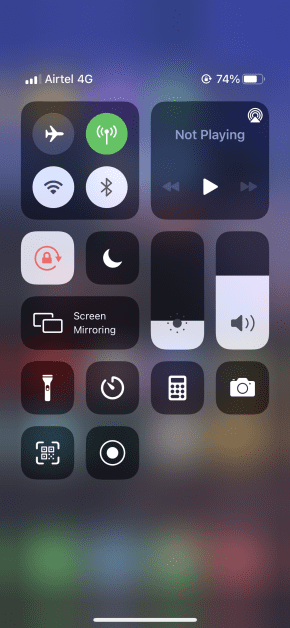
Стъпка 4: Докоснете „MirrorGo“.

Екранът на вашия iPhone ще започне незабавно да отразява на вашия компютър. Засега можете да изтеглите този софтуер само за Windows.
LonelyScreen
Първото в списъка е просто приложение, наречено LonelyScreen.
Това приложение основно заблуждава AirPlay да мисли, че вашият компютър е Apple TV, което ви позволява успешно да отразявате екрана. Най-хубавото е, че е достъпно и за двете – Windows и macOS.
Ето стъпките за отразяване на екрана на вашия iPhone към компютър с Windows с помощта на AirPlay и LonelyScreen:
Стъпка 1: Изтеглете и инсталирайте LonelyScreen на вашия компютър.
Стъпка 2: Отворете LonelyScreen и докоснете заглавието, за да промените името на вашия AirPlay сървър. Нарекох го „Тест“ за този пример.


Стъпка 3: От вашия iPhone отворете контролния център и докоснете „Screen Mirroring“. Ако имате iPhone X или по-нова версия, дръпнете надолу менюто на контролния център от горния десен ъгъл, или ако имате iPhone 8 или по-стара версия, издърпайте го нагоре, като го плъзнете нагоре отдолу.

Стъпка 4: След като докоснете дублирането на екрана, ще видите новото заглавие на LonelyScreen, което току-що преименувахте. Продължете и докоснете това.

Стъпка 5: Отворете приложението LonelyScreen на вашия компютър и веднага ще забележите, че екранът на вашия iPhone е огледален.

Стъпка 6: За да запишете това, което виждате върху него, докоснете червения кръг и той ще започне да записва.

Можете да прегледате вашите записи, като щракнете върху ситуацията с иконата на папка в долния десен ъгъл.

Стъпка 7: След като сте готови с всичко, докоснете „Stop Mirroring“ на вашия iPhone и това ще спре процеса.

Процесът е същият за потребителите на macOS.
Mirroring360
Mirroring360 идва с възможност за огледално отразяване и записване на екрана на iPhone, Android, iPad, Chromebook, Windows и macOS безжично на вашия компютър.

Може да бъде полезен за различни цели, включително презентации, образователни уроци, срещи, игри и други.
С техния план на по-висока цена можете също да добавите до 40 участници и да проведете среща за споделяне на екрана, за да демонстрирате всичко, което е на екрана ви. Най-добрата част е, че от участниците няма да се изисква да изтеглят нищо. Просто споделете уникалната връзка с тях и сте готови.
Първоначалният план на Mirroring360 струва еднократна инвестиция от само $11,99, което е добра отправна точка да намокрите краката си с този софтуер.
ApowerMirror

Модерен избор, ApowerMirror често е първият избор за хората, когато става въпрос за дублиране на екрана.
Позволява дублиране на екрана с аудио за устройства с iOS и Android, използвайки основна технология за дублиране. Можете да предавате екрана на вашето устройство през USB или WiFi за изживяване без забавяне и в реално време.
Този софтуер ви позволява да отразявате до 4 устройства едновременно на вашия компютър и можете също да играете игри за iPhone/Android на вашия компютър без емулатор. Предлага се с предварително зададени виртуални клавиши, за да ви даде по-добър контрол върху представянето ви в игрите.
Освен това можете да направите екранна снимка, да пишете или рисувате бележки на бялата дъска и да записвате екрана. Има много повече функции, които можете да изследвате, като го изтеглите веднага.
LetsView

Безплатен инструмент за отразяване на екрана за iPhone и iPad, LetsView има над милион доволни клиенти, които успешно отразяват екрана си на своя компютър с Windows или macOS.
С този софтуер можете да записвате екрана си или да активирате споделяне с други хора в реално време, докато обяснявате нещо на бялата дъска.
Освен това има защита на файловете и ексклузивен браузър, с който можете да осъществявате достъп до популярни уебсайтове само с едно кликване и да маркирате важни точки с четка, докато споделяте екрана си с други.
LetsView е високо оценен сред клиентите, така че определено препоръчвам да проверите този и можете да го изтеглите напълно безплатно.
AnyDesk

Мина известно време оттогава AnyDesk се появи в сравнение с някои от другите инструменти в този списък, но със сигурност е запазил стабилна репутация, тъй като върши страхотна работа за отразяване на вашия iPhone към вашия компютър.
Всъщност можете също да дублирате вашия компютър към вашия iPhone или друго устройство, като macOS, Android и Linux.
Въпреки че има много невероятни функции и позволява отразяване по множество начини, AnyDesk остава много удобен за потребителя, дори за хора с минимални технически познания. Можете да го изтеглите безплатно веднага и да изпробвате всички функции.
Заключение 😎
Горните инструменти ще улеснят отразяването на екрана на вашия iPhone на вашия компютър или телевизор, като използвате само вашия WiFi. Всички те имат лесен за разбиране потребителски интерфейс и повечето от тях ви позволяват да го използвате безплатно, като начало.
Свързани:
Проверете здравето на батерията на iPhone, iPad и MacBook с тези 7 инструмента
Как да записвате екрана на iPhone
7 приложения за наблюдение на използването на данни на вашия iPhone
